Si vous souhaitez modifier ou modifier les informations utilisateurSous Linux, vous avez deux options: l'interface utilisateur graphique ou le terminal. Pour la plupart des utilisateurs, le terminal est le meilleur car il est rapide et permet de faire les choses rapidement. Cependant, les utilisateurs débutants préfèrent utiliser l'interface graphique, qui est plus accessible.
Dans ce tutoriel, nous allons passer en revue plusieursfaçons dont vous pouvez modifier et modifier les informations utilisateur sous Linux. Nous couvrirons la ligne de commande Linux. Nous couvrirons également le gestionnaire d’utilisateurs Gnome, le gestionnaire d’utilisateurs de KDE Plasma et celui de Cinnamon.
Modifier les informations utilisateur - Terminal
Alors que de nombreux environnements de bureau Linux ont uneoutil graphique intégré d’administration des utilisateurs, certains non. C’est pourquoi il est bon de savoir manipuler et modifier les informations utilisateur sur Linux à partir de la ligne de commande Linux.
Changer le mot de passe de l'utilisateur
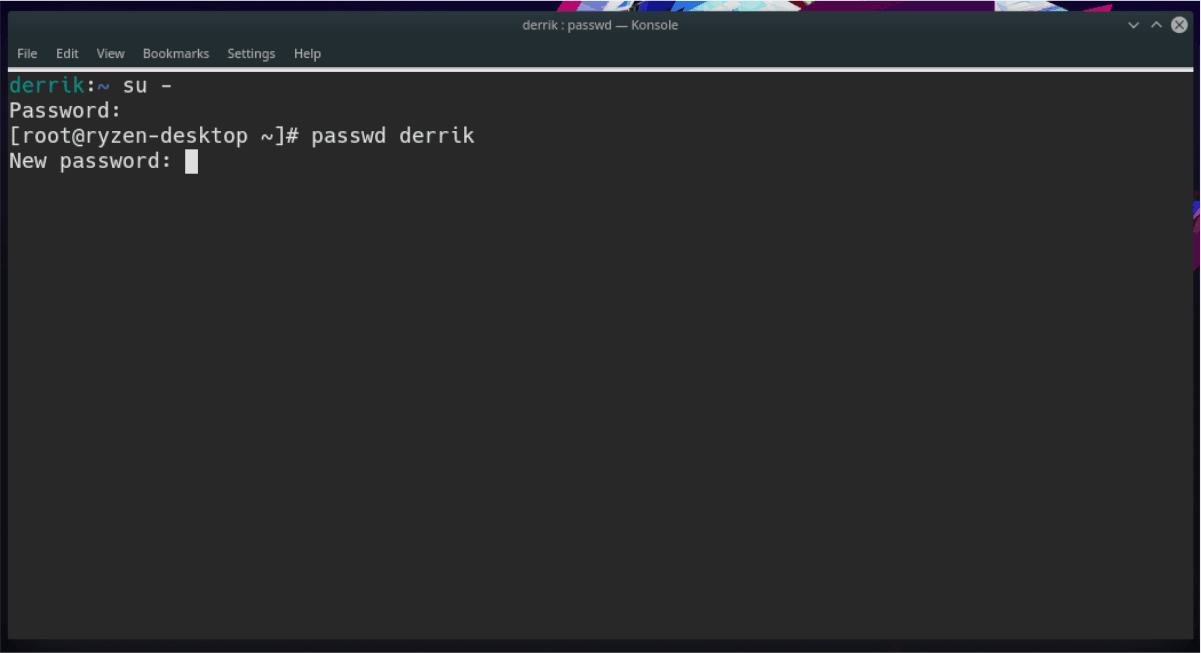
Peut-être l'une des choses les plus courantes que les gens sontcherche à changer en ce qui concerne les utilisateurs sur Linux est le mot de passe. Heureusement, il s’agit d’un processus très simple dans le terminal et, surtout, vous n’avez pas besoin de connaître le mot de passe actuel de l’utilisateur pour changer quoi que ce soit.
Pour changer (c'est-à-dire réinitialiser) le mot de passe d'un utilisateur, suivez les instructions pas à pas ci-dessous.
Étape 1: Obtenez un shell racine dans la ligne de commande. Il est essentiel d’obtenir ce niveau d’accès. Sans cela, vous ne pourrez pas modifier les informations d’identité d’autres utilisateurs.
Accédez au compte root avec su ou sudo -s.
Étape 2: Une fois que vous avez accès à la racine, écrivez le passwd commande avec le nom d'utilisateur que vous souhaitez modifier.
passwd username
Changer le nom d'utilisateur
Pour une raison ou une autre, vous pouvez ne pas être satisfait du nom de votre compte utilisateur sous Linux et vous souhaitez le changer. Pour le changer, vous devrez utiliser le Usermod commander.
Étape 1: Gain Root dans le terminal avec sudo -s ou su, pour modifier votre identifiant.
Étape 2: Exécuter le Usermod commande ci-dessous et remplacez newlogin et oldlogin. Newlogin devrait être le nouveau nom d'utilisateur que vous souhaitez avoir et oldlogin devrait être l'ancien.
usermod -l newlogin oldlogin
Tweak informations de compte d'utilisateur
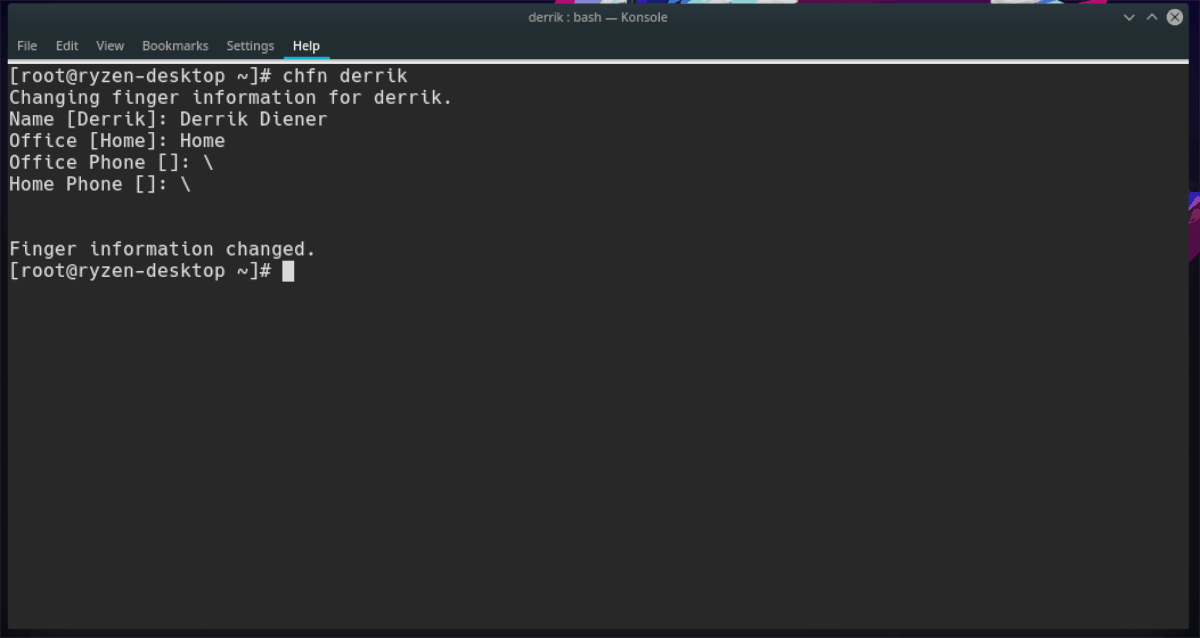
Le système utilisateur sous Linux permet au systèmeaux administrateurs d’ajouter des informations d’utilisateur aux comptes d’utilisateur (numéro de bureau, prénom et nom, etc.). Pour la plupart, cette information est correctement remplie. Toutefois, si vous voyez une erreur que vous souhaitez modifier, suivez les étapes ci-dessous.
Étape 1: Accédez au compte root avec sudo -s ou su.
Étape 2: Exécuter le chfn commande avec l'utilisateur que vous souhaitez modifier à côté.
chfn username
Étape 3: Parcourez et remplissez correctement toutes les informations pour l'utilisateur. Il devrait enregistrer instantanément lorsque vous avez terminé.
Supprimer le nom d'utilisateur
Suppression d’un nom d’utilisateur sous Linux via leLa ligne de commande est très efficace. Mieux encore, il est possible de supprimer et de supprimer un utilisateur avec son répertoire de base sans connaître le mot de passe du nom d'utilisateur. Voici comment le faire.
Étape 1: Comme toujours, vous devez obtenir un shell root en utilisant le sudo -s ou su commander.
Étape 2: Exécuter le userdel commande avec le nom d'utilisateur que vous souhaitez supprimer.
userdel username
Ou, si vous souhaitez supprimer le nom d'utilisateur ET le répertoire de base.
userdel -r username
Modifier les informations utilisateur - Gnome Shell
Pour accéder à la zone d'informations utilisateur dans Gnome Shell, cliquez sur «Activités» en haut à gauche du bureau. Ensuite, écrivez dans «Paramètres» et cliquez sur l'icône de l'application Paramètres qui apparaît dans les résultats.
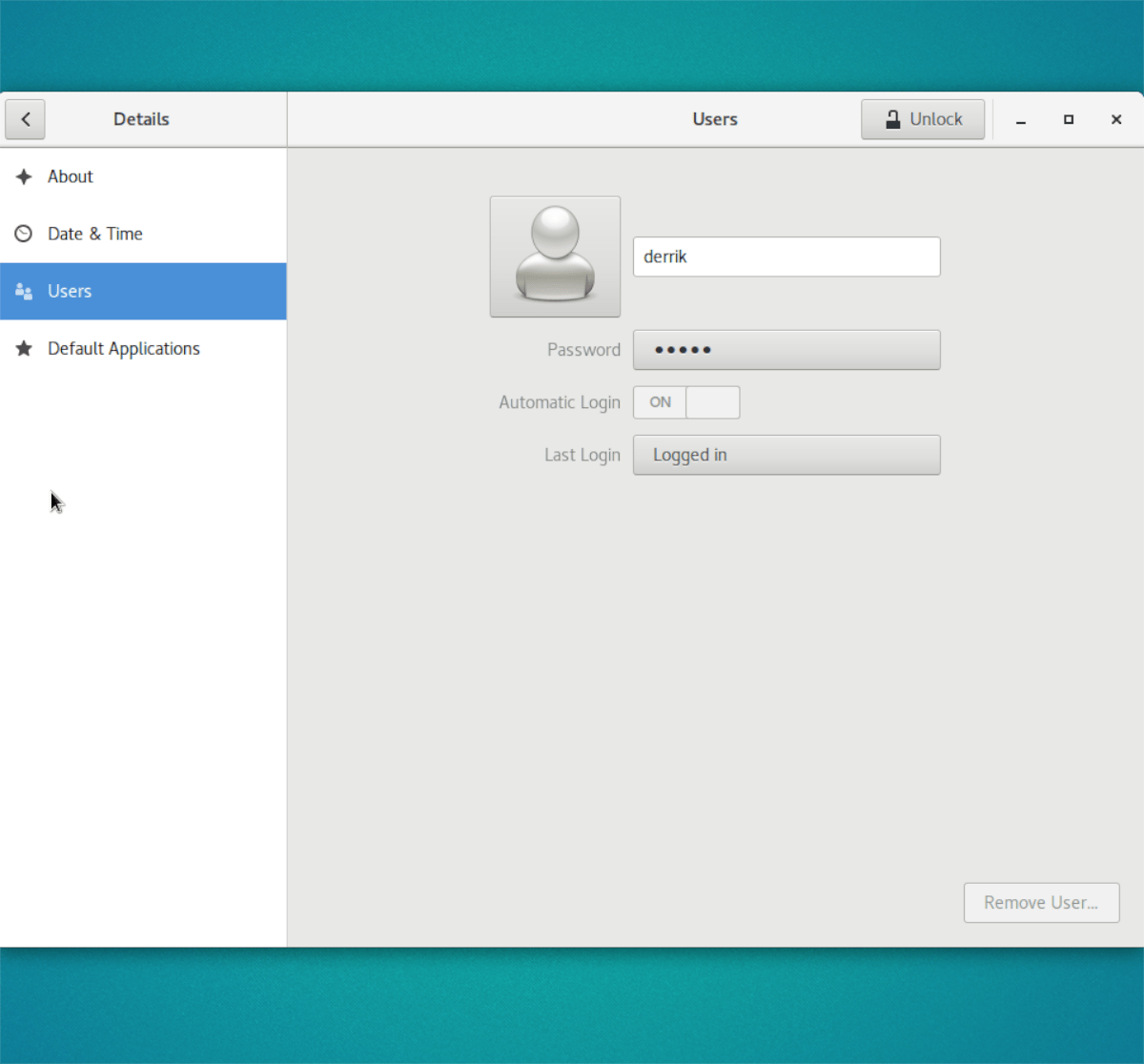
Dans l'application Paramètres de Gnome, recherchez «Utilisateurs» dans la partie gauche de la fenêtre et cliquez dessus. Vous devriez voir tous les utilisateurs actuellement sur votre système.
Cliquez sur le bouton «Déverrouiller» pour modifier les paramètres. À partir de là, vous pourrez modifier le mot de passe, ajouter une image ou supprimer complètement l'utilisateur en cliquant sur le bouton «Supprimer l'utilisateur».
Modifier les informations utilisateur - KDE Plasma 5
Dans KDE Plasma 5, vous pouvez accéder aux paramètres utilisateur en cliquant sur l'icône du lanceur dans le panneau, en tapant «Gestionnaire d'utilisateurs» dans le champ de recherche et en lançant l'application portant ce nom.
Une fois que vous vous trouvez dans la zone «Gestionnaire d’utilisateurs» de Plasma, vous remarquerez une liste de tous les utilisateurs actuellement sur votre PC Linux.
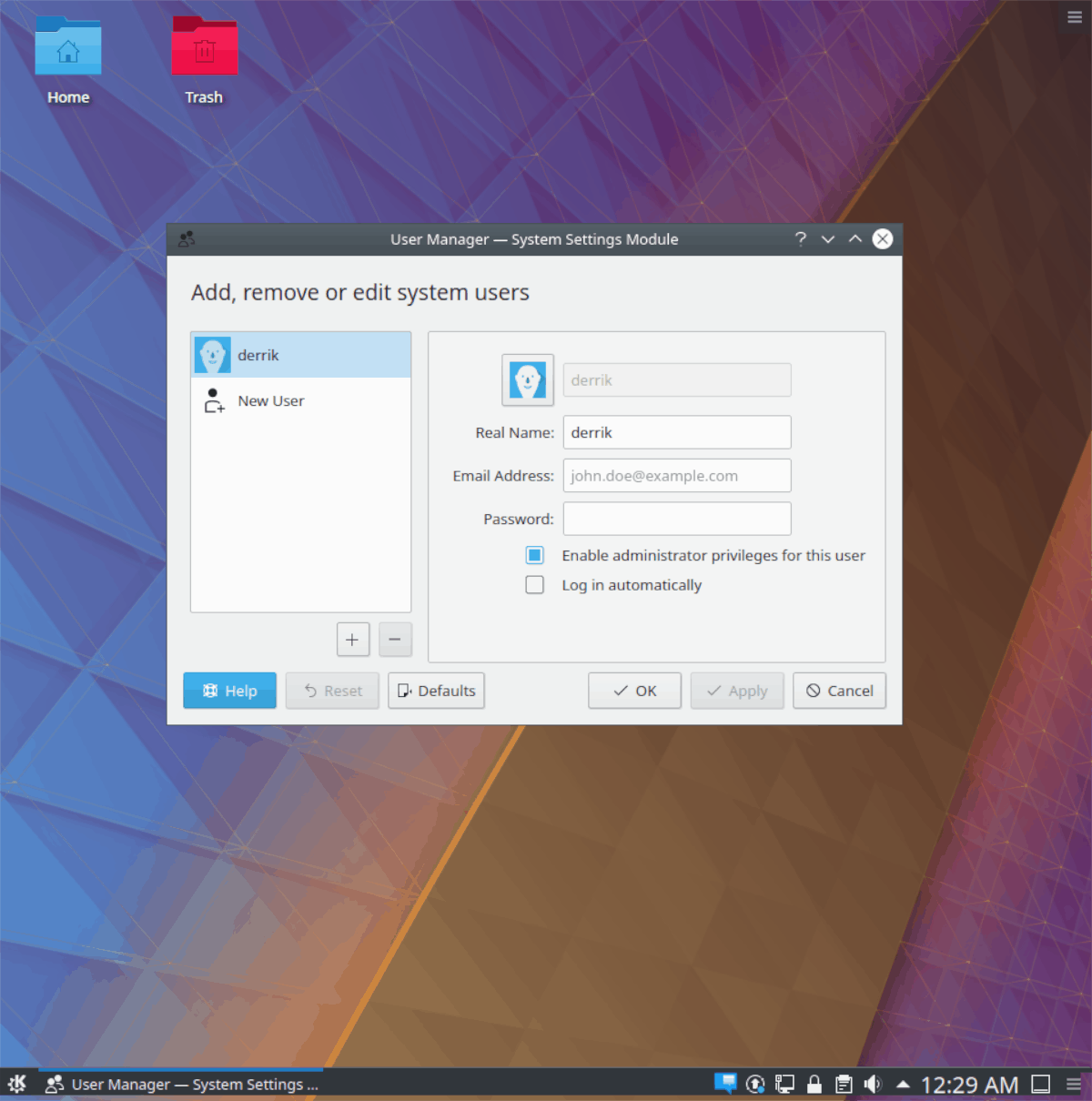
Pour supprimer un utilisateur, cliquez sur le bouton Moins. Pour changer un mot de passe, allez dans la case «Mot de passe». Enfin, pour révoquer les privilèges d'administrateur, décochez la case «Activer les privilèges d'administrateur pour cet utilisateur».
Modifier les informations utilisateur - Cinnamon
Obtenir les paramètres utilisateur sur la cannellele bureau commence en cliquant sur l’icône du lanceur sur le panneau. À partir de là, sélectionnez le champ de recherche avec la souris, tapez «Utilisateurs et groupes» dans le champ et ouvrez l'application qui apparaît dans les résultats.
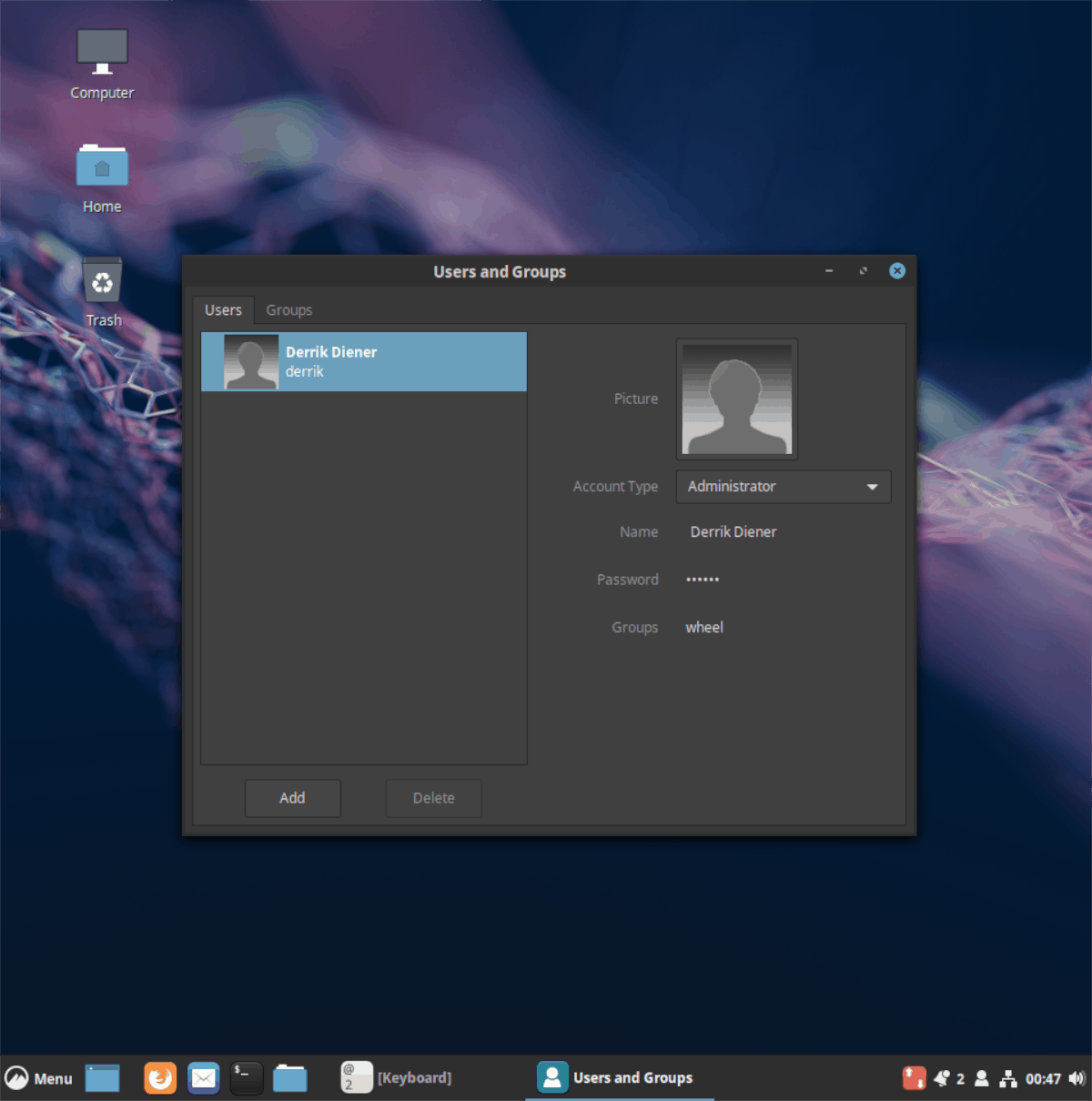
Vous pourrez voir tous les utilisateurs de Cinnamon dans «Utilisateurs et groupes». Pour supprimer un utilisateur, mettez en surbrillance celui que vous souhaitez, puis cliquez sur «Supprimer». Pour changer le mot de passe, cochez la case "mot de passe".











commentaires